Moduł „Pobierz aplikację” to specjalna sekcja, którą możesz dodać na stronę wydarzenia (Landing Page) w systemie Meeting Application. Wyświetla ona krótką informację zachęcającą do pobrania aplikacji mobilnej z linkami do App Store i Google Play oraz kodem QR — do łatwego zeskanowania i pobrania aplikacji na telefon. Zawiera też podgląd aplikacji na smartfonie, który możesz zmienić we własnym zakresie.
Dzięki temu uczestnicy mogą szybko i wygodnie pobrać Meeting Application, a następnie dołączyć do Twojego wydarzenia w aplikacji — co daje im dostęp do wszystkich funkcji eventu, takich jak: agenda, networking, wiadomości push, mapy, profile uczestników itp.
Zwiększenie adopcji aplikacji mobilnej
Uczestnicy często wchodzą na stronę wydarzenia przed eventem — to doskonały moment, żeby zachęcić ich do pobrania aplikacji.
Poprawa doświadczenia uczestników
Im więcej osób korzysta z aplikacji mobilnej, tym lepiej działają funkcje społecznościowe i komunikacyjne (czat, powiadomienia, spotkania, feedwall).
Ułatwiony dostęp do aplikacji
Kod QR ułatwia uczestnikom szybkie przejście z LP do aplikacji — bez potrzeby szukania wydarzenia czy aplikacji samodzielnie.
Spójność komunikacji
Dodając ten moduł, pokazujesz uczestnikom, że aplikacja mobilna jest integralnym elementem wydarzenia.
Moduł dodasz z poziomu edytora strony wydarzenia (Landing Page Editor). Po wejściu do edytora (guzik z ikoną klucza francuskiego w prawym dolnym rogu Landing Page, będąc zalogowanym kontem z dostępem administratorskim):
Przejdź do edycji modułów: W panelu administracyjnym przejdź do sekcji zarządzania modułami na stronie głównej (jak pokazano na pierwszym zdjęciu, wchodząc w tryb edycji).
Rozpocznij dodawanie: Kliknij niebieski przycisk "+ Dodaj moduł", aby otworzyć listę z modułami do dodania.
Wybierz typ modułu: Z rozwijanej listy "Typ modułu" wybierz opcję "Aplikacja mobilna".
Dodaj moduł: Kliknij przycisk "Dodaj", aby potwierdzić swój wybór. Moduł zostanie dodany do listy "Aktualnie moduły".
Zapisz zmiany: Na samym dole strony kliknij przycisk "Zapisz", aby ostatecznie zapisać wszystkie wprowadzone zmiany.
Przescrolluj do nowododanej sekcji; w lewym panelu znajdziesz sekcję Aplikacja mobilna.
Switch "Jest włączony” odpowiada za wyświetlanie tej sekcji na Landing Page.
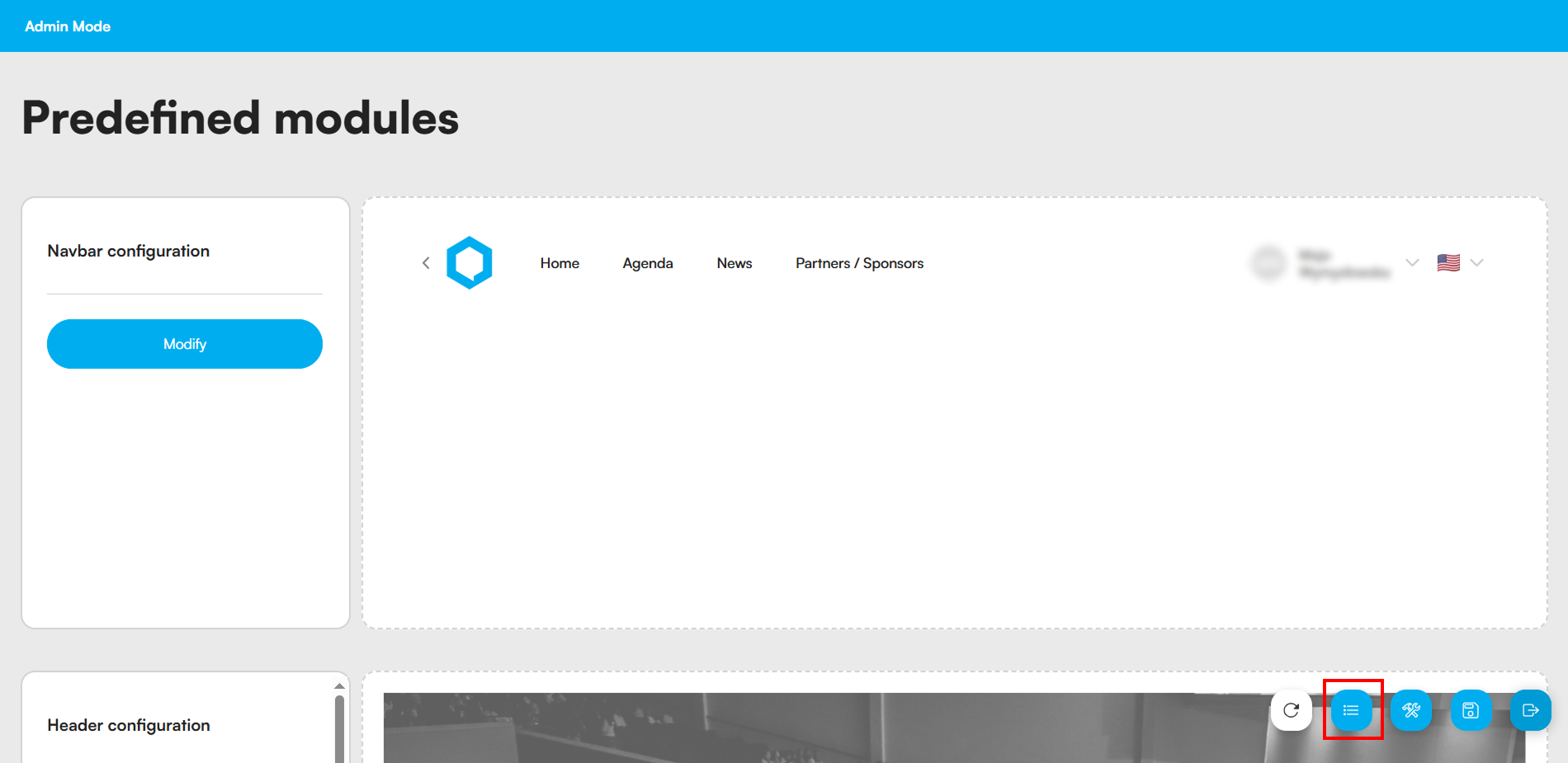
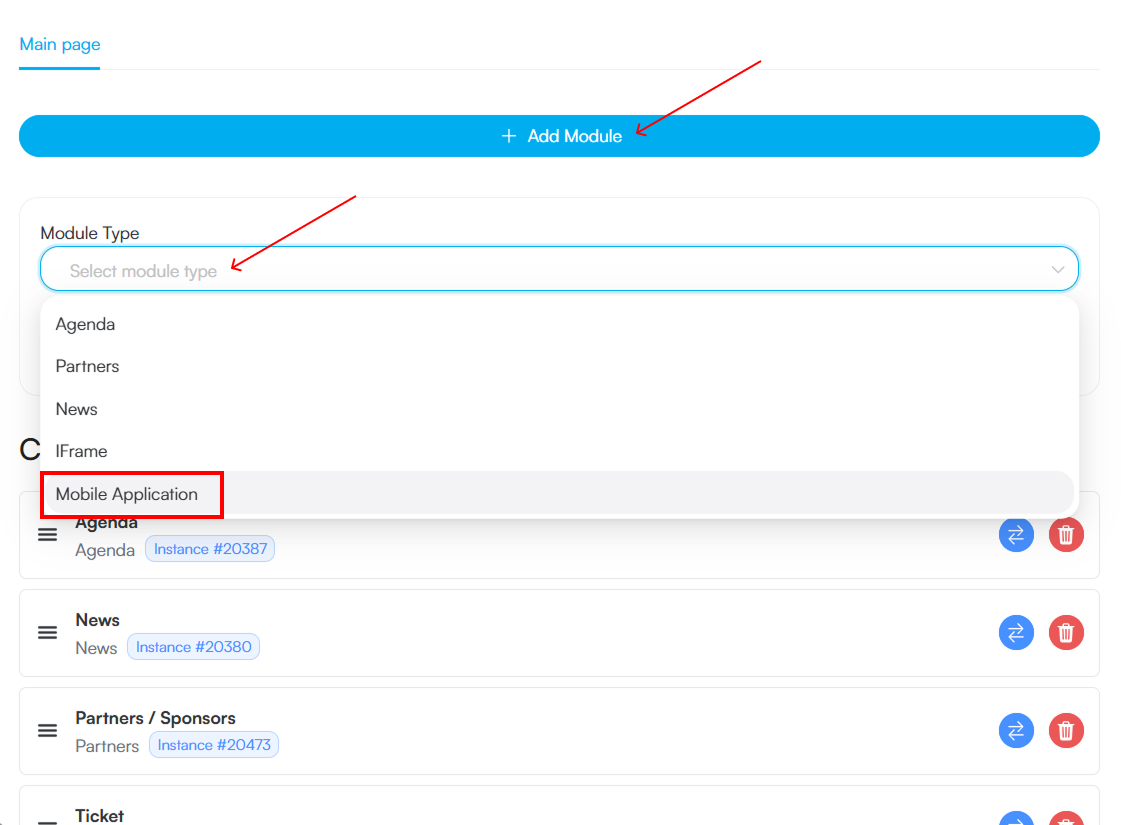
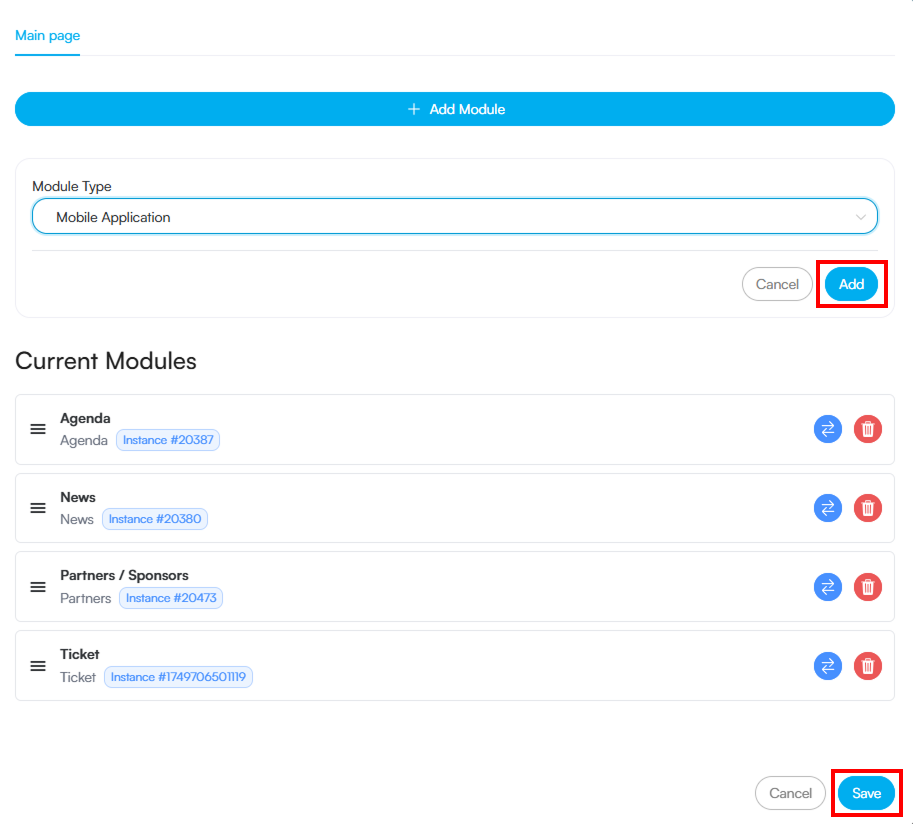
W Edytorze Landing Page znajdziesz opcje odpowiadające za konfiguracje wyglądu i treści tego modułu.
W tej sekcji zarządzasz podstawową widocznością i wyglądem całego modułu.
Jest włączone: Główny włącznik modułu. Użyj go, aby aktywować (niebieska pozycja) lub ukryć cały moduł w aplikacji.
Tytuł modułu: Wpisz nazwę, która będzie identyfikować ten moduł, np. w menu nawigacyjnym. Możesz skorzystać z predefiniowanych "kluczy tłumaczenia".
Tytuł widoczny: Zdecyduj, czy tytuł modułu ma być wyświetlany bezpośrednio nad jego zawartością.
Tylko dla gości / Tylko dla uczestników: Ogranicz widoczność modułu tylko dla wybranej grupy użytkowników. Obie opcje wyłączone oznaczają widoczność dla wszystkich.
Separator włączony: Włącz, aby dodać wizualną linię oddzielającą ten moduł od innych na liście.
Kolor tła / Kolor tytułu: Ustaw niestandardowe kolory dla tła całego bloku modułu oraz dla jego tytułu (tego z pola "Tytuł modułu").
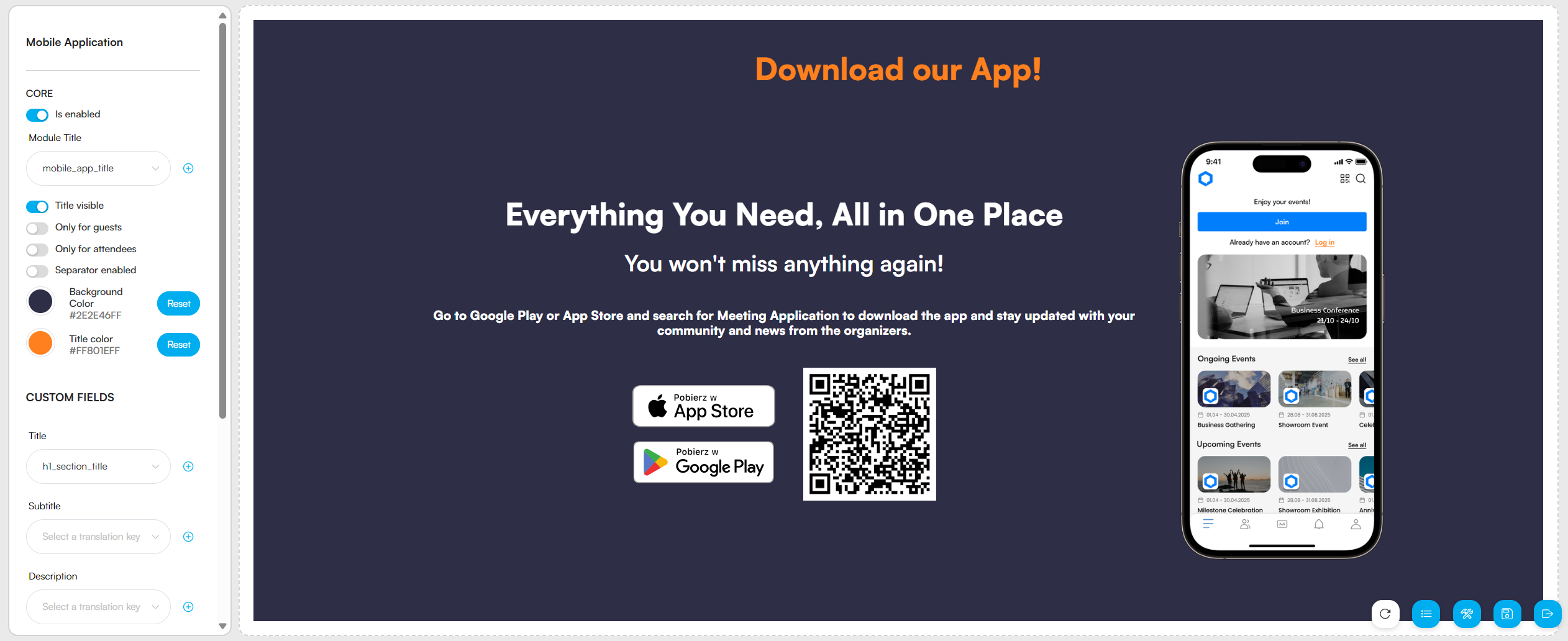
Tutaj wprowadzasz teksty, które zobaczy użytkownik wewnątrz modułu.
Tytuł: Wpisz główny nagłówek, np. "Pobierz naszą aplikację!".
Podtytuł: Dodaj tekst pomocniczy pod tytułem, np. "Bądź zawsze na bieżąco z agendą".
Opis: Umieść krótki opis wyjaśniający zalety aplikacji lub instrukcję jej pobrania.
Ta sekcja kontroluje dodatkowe elementy graficzne.
Pokaż Grafikę Telefonu: Włącz, aby obok treści wyświetlić obrazek smartfona. To wizualnie uatrakcyjnia moduł.
Pokaż Kod QR: Włącz, aby wyświetlić kod QR. Użytkownicy będą mogli go zeskanować, by szybko przejść do sklepu i pobrać aplikację.
URL Zdjęcia telefonu: Jeśli włączyłeś/aś opcję "Pokaż Grafikę Telefonu", w tym polu musisz wkleić bezpośredni link (URL) do pliku graficznego, który ma zostać użyty.
Dostosuj kolory tekstów wprowadzonych w sekcji "Pola Niestandardowe".
Kolor Tytułu: Wybierz kolor dla głównego tytułu.
Kolor Podtytułu: Wybierz kolor dla podtytułu.
Kolor Opisu: Wybierz kolor dla tekstu opisu.
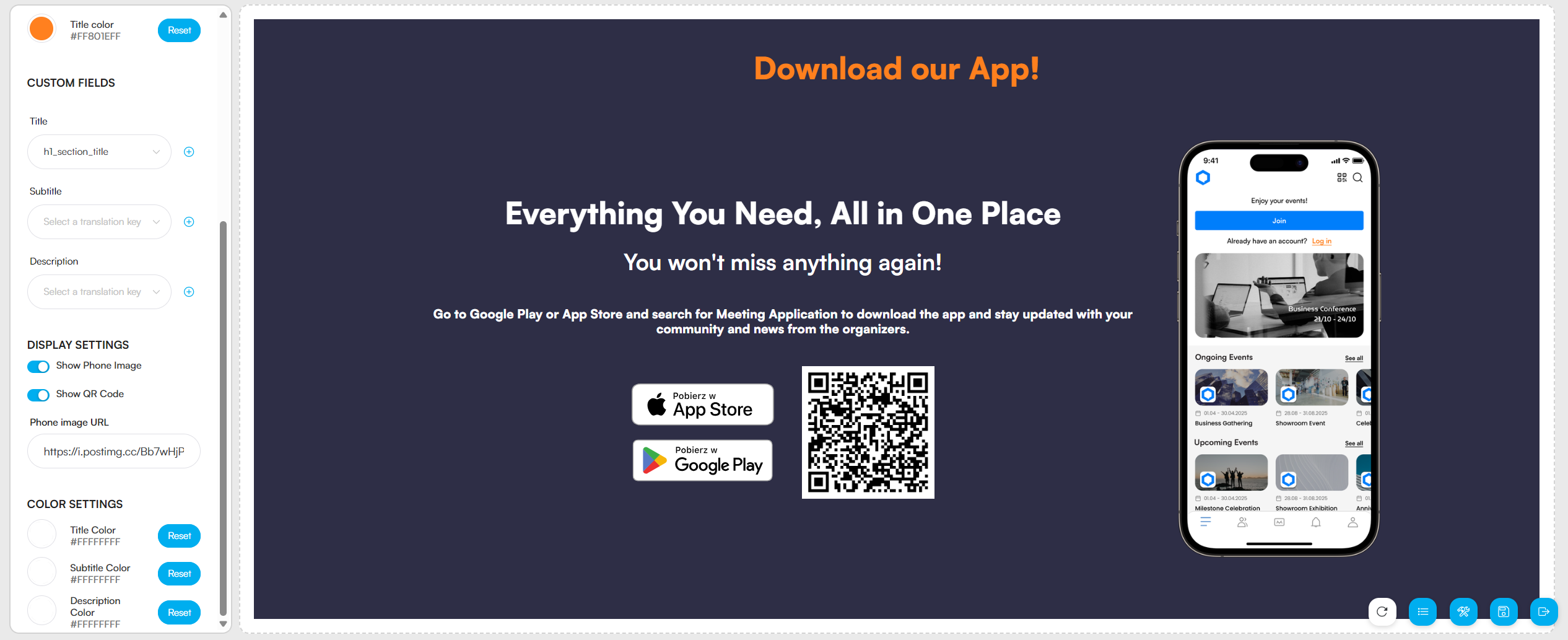
Moduł „Pobierz aplikację” warto dodać zawsze wtedy, gdy korzystasz z aplikacji mobilnej Meeting Application w ramach swojego wydarzenia.
Pamiętaj o dodaniu tego modułu, szczególnie wtedy gdy:
natura Twojego wydarzenia kładzie duży nacisk na networking i interakcję;
organizujesz konferencje, w których agenda i powiadomienia są często aktualizowane;
prowadzisz eventy, gdzie chcesz maksymalnie wykorzystać potencjał funkcji mobilnych.
Umieszczenie tego modułu na stronie wydarzenia to proste działanie, które może znacząco poprawić adopcję aplikacji wśród uczestników. A im więcej osób korzysta z aplikacji, tym większą wartość oferuje całe cyfrowe doświadczenie eventu.
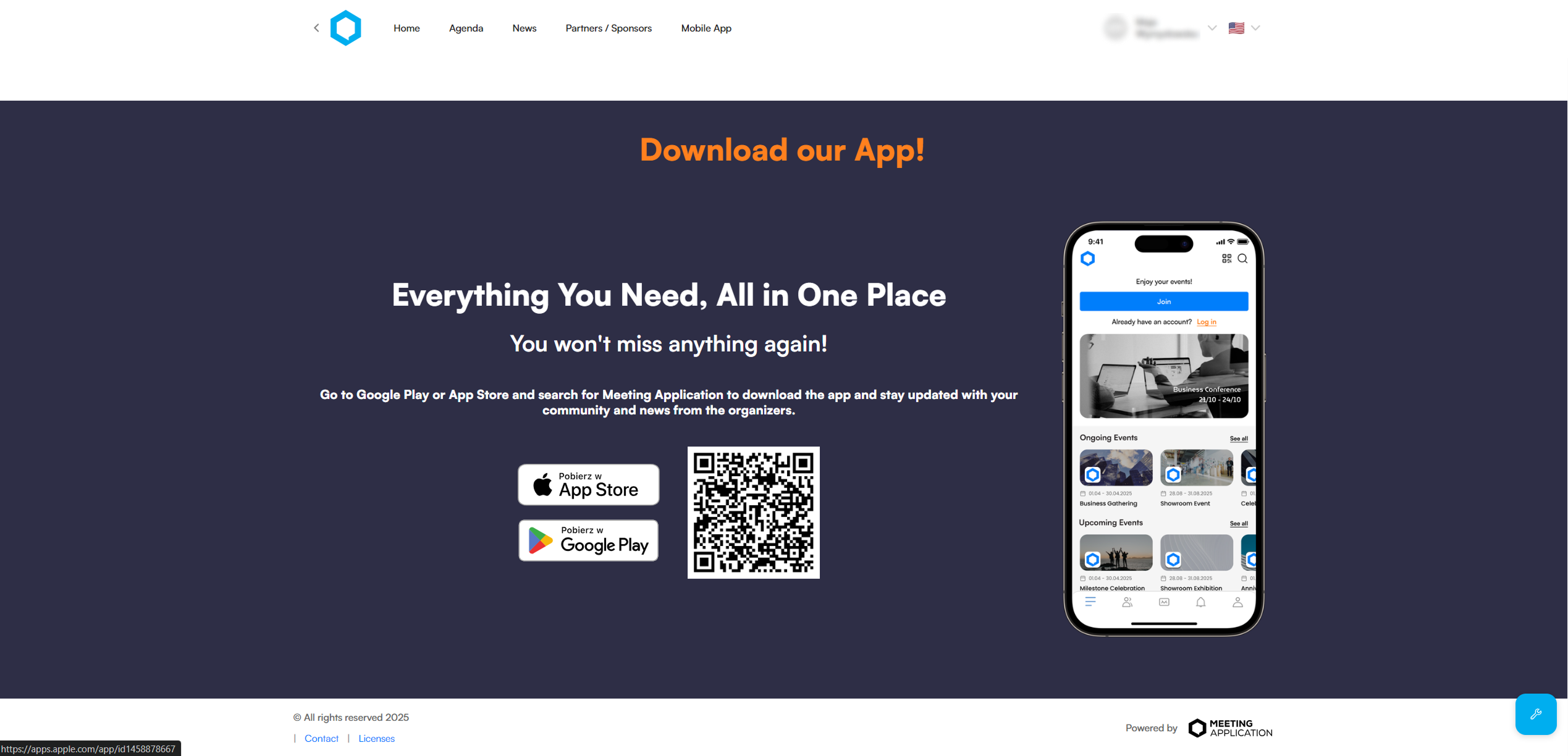
Udanego wydarzenia z Meeting Application!